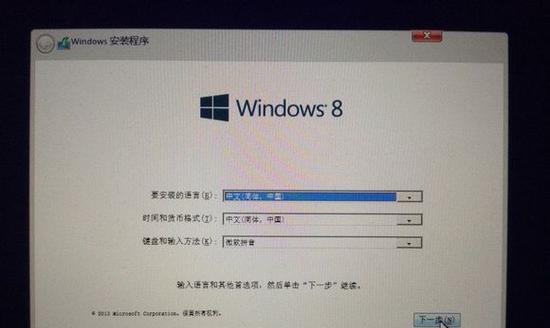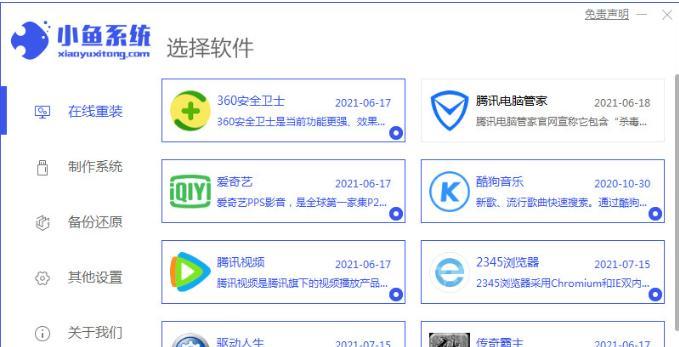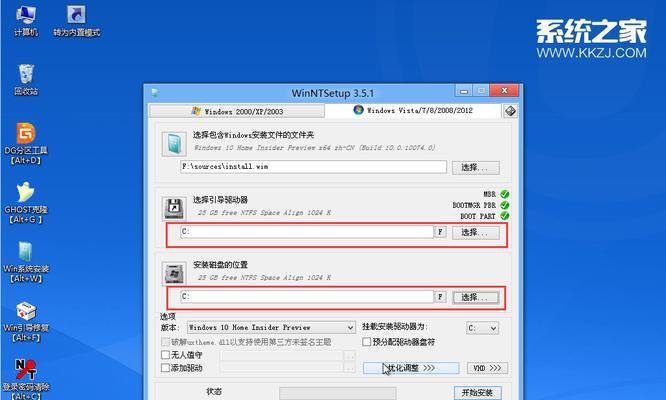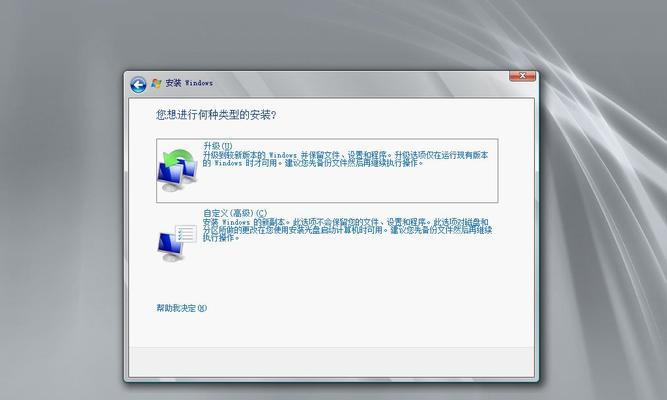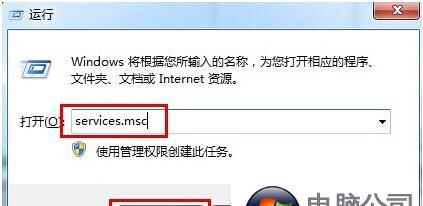在使用Win7操作系统的过程中,由于各种原因,可能会出现系统崩溃、病毒感染等问题,这时候重新安装系统是一个常见的解决方案。本文将详细介绍如何在Win7上重新安装系统的步骤和注意事项,帮助读者解决系统故障问题。

1.检查硬件兼容性——确保电脑硬件满足Win7系统要求,尤其是CPU、内存和硬盘等方面,以免出现无法安装或使用的问题。
2.备份重要文件——在重新安装之前,记得将重要的文件、照片、视频等进行备份,避免数据丢失。
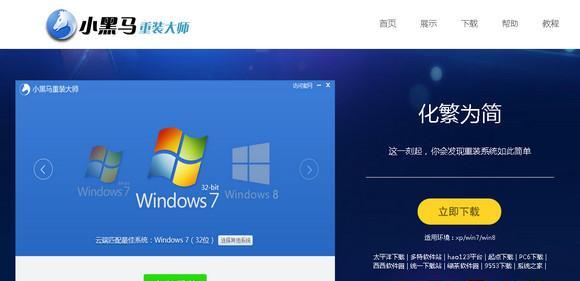
3.获取Win7安装光盘或USB——可以通过购买正版Win7安装光盘或使用合法途径下载镜像文件,并制作成可启动的USB安装盘。
4.进入BIOS设置——重新启动电脑,按下指定的键(通常是DEL或F2键)进入BIOS设置界面,将启动顺序设置为首先从光驱或USB启动。
5.启动Win7安装程序——将制作好的Win7安装光盘或USB插入电脑,重启电脑后按照提示进入安装界面。

6.选择安装类型——根据个人需求选择“新安装”或“升级”等类型,然后点击“下一步”。
7.接受许可协议——认真阅读许可协议,并勾选“接受许可协议”选项,然后点击“下一步”。
8.选择安装位置——如果硬盘已经分区,可以选择要安装Win7系统的分区,也可以点击“新建”创建新的分区,然后点击“下一步”。
9.安装Win7系统——系统将开始复制文件、安装组件和程序等过程,耐心等待系统完成安装。
10.配置初始设置——安装完成后,根据个人喜好设置时区、日期、语言等初始配置信息。
11.安装驱动程序——重新安装系统后,需要手动安装一些硬件驱动程序,以确保电脑正常工作。
12.更新系统和驱动——通过WindowsUpdate更新系统和驱动程序,以获取最新的功能和修复已知问题。
13.安装常用软件——重新安装系统后,可以根据需求安装常用的办公软件、浏览器、播放器等软件,提升工作和娱乐体验。
14.恢复个人文件——通过之前备份的文件恢复个人文件到新系统中,确保重要数据不丢失。
15.清理安装垃圾——删除安装过程中产生的临时文件和其他垃圾文件,保持系统的整洁和运行效率。
重新安装Win7系统可能是解决系统问题的最佳方法之一,通过本文的步骤和注意事项,相信读者能够快速、安全地重新安装系统,并恢复正常使用。在操作过程中,记得备份重要文件、保证硬件兼容性,并及时更新系统和驱动程序,以获得更好的系统性能和稳定性。
标签: #重新安装系统